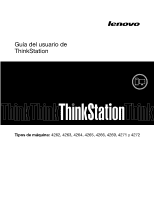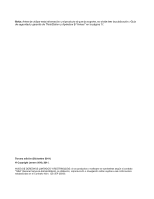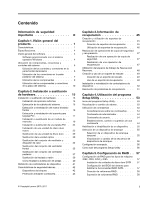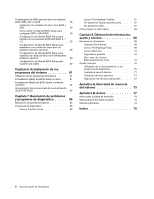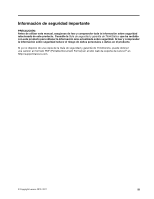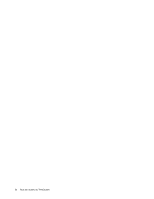Lenovo ThinkStation C20 (Spanish) User Guide
Lenovo ThinkStation C20 Manual
 |
View all Lenovo ThinkStation C20 manuals
Add to My Manuals
Save this manual to your list of manuals |
Lenovo ThinkStation C20 manual content summary:
- Lenovo ThinkStation C20 | (Spanish) User Guide - Page 1
Guía del usuario de ThinkStation Tipos de máquina: 4262, 4263, 4264, 4265, 4266, 4269, 4271 y 4272 - Lenovo ThinkStation C20 | (Spanish) User Guide - Page 2
el producto al que da soporte, no olvide leer la publicación >Guía de seguridad y garantía de ThinkStation y Apéndice B "Avisos" en la página 77. Tercera edición (Diciembre 2011) © Copyright Lenovo 2010, 2011. AVISO DE DERECHOS LIMITADOS Y RESTRINGIDOS: si los productos o software se suministran seg - Lenovo ThinkStation C20 | (Spanish) User Guide - Page 3
con el sistema operativo Windows 4 Ubicación de componentes de los componentes y conectores en la placa del sistema 10 Capítulo 2. Instalación o sustitución de hardware 15 máquina 4262, 4263, 4264 y 4265 57 Instalación de unidades de disco duro SATA . 57 Configuración del BIOS del sistema para - Lenovo ThinkStation C20 | (Spanish) User Guide - Page 4
la POST/BIOS 62 Capítulo 7. Resolución de problemas y programas de diagnóstico . . . . . 65 Resolución de problemas básicos 65 Programas de diagnóstico 66 Lenovo Solution Center 66 Lenovo ThinkVantage Toolbox europea 78 Marcas registradas 78 Índice 79 ii Guía del usuario de ThinkStation - Lenovo ThinkStation C20 | (Spanish) User Guide - Page 5
manual, asegúrese de leer y comprender toda la información sobre seguridad relacionada de este producto. Consulte la Guía de seguridad y garantía de ThinkStation PDF (Portable Document Format) en el sitio web de soporte de Lenovo® en http://support.lenovo.com. © Copyright Lenovo 2010, 2011 iii - Lenovo ThinkStation C20 | (Spanish) User Guide - Page 6
iv Guía del usuario de ThinkStation - Lenovo ThinkStation C20 | (Spanish) User Guide - Page 7
de microprocesadores Intel Xeon compatibles con este sistema ThinkStation™ presentan un controlador de memoria integrado, que ofrece al microprocesador acceso directo a la memoria del sistema. Debido a este diseño, la velocidad de la memoria del sistema estará determinada por una serie de factores - Lenovo ThinkStation C20 | (Spanish) User Guide - Page 8
modem) • Instrumental de administración de Windows (WMI) Características de entrada/salida (I/O) • Puerto serie de 9 patillas (disponible en algunos modelos) • 10 conectores USB (Universal Serial Bus) • • Dos conectores IEEE 1394 (disponible en algunos modelos) 2 Guía del usuario de ThinkStation - Lenovo ThinkStation C20 | (Spanish) User Guide - Page 9
Habilitación o inhabilitación del puerto serie • Habilitación o inhabilitación de Windows® 7 • Microsoft Windows XP Professional (preinstalado mediante derechos de instalación de versiones anteriores en Windows de la publicación de este manual, puede que Lenovo determine que otros sistemas operativos - Lenovo ThinkStation C20 | (Spanish) User Guide - Page 10
Linux 10ºC a 35ºC (50ºF a 95ºF) Almacenamiento: -10°C a 60°C (14°F a 140°F) sin paquete • Humedad: En funcionamiento: 10% a 80% (10% por hora, sin condensación) Almacenamiento: 10% a 90% (10 el sistema operativo Windows. Software proporcionado por Lenovo Lenovo proporciona los siguientes ThinkStation - Lenovo ThinkStation C20 | (Spanish) User Guide - Page 11
ThinkStation. Puede encontrar información detallada y descargar los programas de software del sitio web de soporte de Lenovo en: http://support.lenovo.com • ThinkVantage Productivity Center • ThinkVantage Client Security Solution (CSS) • ThinkVantage System Update (TVSU) Lenovo Windows. Lenovo - Lenovo ThinkStation C20 | (Spanish) User Guide - Page 12
á preinstalado en el sistema ThinkStation como parte del espacio de si no logra iniciar el sistema operativo Windows. Para obtener más información, consulte " imprimir y hacer búsquedas en documentos PDF. Consulte "Carpeta Online Books" en y eliminar virus. Lenovo proporciona una versión completa - Lenovo ThinkStation C20 | (Spanish) User Guide - Page 13
Figura 1. Control frontal y ubicaciones de los conectores 1 Indicador de actividad de la unidad de disco duro 2 Interruptor de alimentación e indicador de alimentación 3 Conector USB 4 Conector de micrófono 5 Conector de auriculares 6 Conector USB 7 Conector IEEE 1394 (disponible en algunos - Lenovo ThinkStation C20 | (Spanish) User Guide - Page 14
Conector Ethernet 9 Cubierta de la ranura de tarjeta PCI Express x1 19 Puerto serie (disponible en algunos modelos) 10 Cubierta de la ranura de la tarjeta PCI Express x16 20 Conector IEEE 1394 se debe conectar a los altavoces frontales izquierdo y derecho. 8 Guía del usuario de ThinkStation - Lenovo ThinkStation C20 | (Spanish) User Guide - Page 15
utiliza para conectar un módem externo, una impresora serie u otros dispositivos que utilicen un puerto serie de 9 patillas. Conector USB Se utiliza para conectar En la Figura 3 "Ubicaciones de componentes" en la página 10 se muestran las ubicaciones de los diversos componentes del sistema. Para - Lenovo ThinkStation C20 | (Spanish) User Guide - Page 16
duro 7 Unidades de disco duro (3) 8 Conjunto de la fuente de alimentación 9 Tarjeta PCI 10 Conjunto de ventilador y disipador de calor 1 11 Conjuntos de ventilador posteriores (2) Ubicación de los los componentes y conectores en un tipo de placa del sistema. 10 Guía del usuario de ThinkStation - Lenovo ThinkStation C20 | (Spanish) User Guide - Page 17
23 Conector de altavoz interno 24 Conector de audio frontal 25 Ranura de tarjeta PCI 8 Ranuras de memoria de CPU 2 (6) 9 Conector del interruptor de alimentación y LED 10 Conector LED auxiliar 11 Conector del ventilador posterior derecho 12 Conector del ventilador frontal 13 Conector de lector de - Lenovo ThinkStation C20 | (Spanish) User Guide - Page 18
Conector de ventilador de CPU 2 7 Conector de ventilador de memoria CPU 2 8 Ranuras de memoria de CPU 2 (3) 9 Conector del interruptor de alimentación y LED 10 Conector LED auxiliar 11 Conector del ventilador posterior izquierdo 32 Conector de ventilador de CPU 1 12 Guía del usuario de ThinkStation - Lenovo ThinkStation C20 | (Spanish) User Guide - Page 19
16 Conectores SATA (4) 17 Batería 33 Microprocesador 1 Capítulo 1. Visión general del producto 13 - Lenovo ThinkStation C20 | (Spanish) User Guide - Page 20
14 Guía del usuario de ThinkStation - Lenovo ThinkStation C20 | (Spanish) User Guide - Page 21
hardware. Notas: 1. Utilice sólo piezas del sistema proporcionadas por Lenovo. 2. Al instalar o sustituir una opción, siga las instrucciones la publicación Guía de seguridad y garantía de ThinkStation, vaya a: http://support.lenovo.com En este apartado se proporcionan instrucciones para extraer la - Lenovo ThinkStation C20 | (Spanish) User Guide - Page 22
proporcionada con el sistema. Para obtener una copia de la publicación Guía de seguridad y garantía de ThinkStation, vaya a: http://support.lenovo.com En este apartado se proporcionan las instrucciones para extraer y reinstalar el marco biselado frontal. Para extraer y reinstalar el marco - Lenovo ThinkStation C20 | (Spanish) User Guide - Page 23
proporcionada con el sistema. Para obtener una copia de la publicación Guía de seguridad y garantía de ThinkStation, vaya a: http://support.lenovo.com En este apartado se proporcionan las instrucciones para extraer y reinstalar el soporte para tarjetas PCI. Para extraer y reinstalar el soporte - Lenovo ThinkStation C20 | (Spanish) User Guide - Page 24
orificios correspondientes del chasis y, a continuación, gire el soporte para tarjetas PCI hacia abajo hasta que se ajuste en su posición. 18 Guía del usuario de ThinkStation - Lenovo ThinkStation C20 | (Spanish) User Guide - Page 25
publicación Guía de seguridad y garantía de ThinkStation, vaya a: http://support.lenovo.com Este apartado proporciona instrucciones acerca de cómo de los componentes y conectores en la placa del sistema" en la página 10. Al instalar o sustituir módulos de memoria, utilice las siguientes directrices: - Lenovo ThinkStation C20 | (Spanish) User Guide - Page 26
CPU 2, siga estos pasos: a. Extraiga la unidad óptica. Consulte "Sustitución de la unidad óptica" en la página 30. b. Gire el soporte de la unidad óptica como se muestra en la siguiente ilustración y, a continuación, extráigalo del chasis. Vaya al paso 6. Figura 10 20 Guía del usuario de ThinkStation - Lenovo ThinkStation C20 | (Spanish) User Guide - Page 27
Figura 11. Extracción del conducto del ventilador de memoria 7. Abra los clips de sujeción tal como se muestra. Figura 12. Apertura de los clips de sujeción Si sustituye un módulo de memoria antiguo, abra los clips de sujeción y tire suavemente del módulo de memoria hacia fuera de la ranura de - Lenovo ThinkStation C20 | (Spanish) User Guide - Page 28
b. Si el sistema tiene seis ranuras de memoria en la placa del sistema, es posible que tenga que aplicar más fuerza para extraer el módulo de memoria instalado en la ranura de memoria 1 . 22 Guía del usuario de ThinkStation - Lenovo ThinkStation C20 | (Spanish) User Guide - Page 29
memoria a la placa del sistema. Consulte "Ubicación de los componentes y conectores en la placa del sistema" en la página 10. Figura 15. Instalación del conducto del ventilador de memoria 10. Si es necesario embalar o enviar de nuevo el sistema en el futuro, vuelva a instalar el clip de envío azul - Lenovo ThinkStation C20 | (Spanish) User Guide - Page 30
proporcionada con el sistema. Para obtener una copia de la publicación Guía de seguridad y garantía de ThinkStation, vaya a: http://support.lenovo.com En este apartado se proporcionan instrucciones para instalar o sustituir una tarjeta PCI. El sistema tiene las siguientes seis ranuras de - Lenovo ThinkStation C20 | (Spanish) User Guide - Page 31
los componentes y conectores en la placa del sistema" en la página 10. Figura 17. Instalación de una nueva tarjeta PCI 7. Vuelva a instalar ThinkStation proporcionada con el sistema. Para obtener una copia de la publicación Guía de seguridad y garantía de ThinkStation, vaya a: http://support.lenovo - Lenovo ThinkStation C20 | (Spanish) User Guide - Page 32
será diferente en función de si se instala una unidad de disco duro SATA o una unidad de disco duro SAS. 26 Guía del usuario de ThinkStation - Lenovo ThinkStation C20 | (Spanish) User Guide - Page 33
Figura 19. Conexión del cable de señal a una unidad de disco duro SATA Figura 20. Conexión del cable de señal a una unidad de disco duro SAS 8. Deslice la unidad de disco duro nueva con el soporte y el cable de señal en la bahía de la unidad de disco duro hasta que encaje en su lugar. Figura 21. - Lenovo ThinkStation C20 | (Spanish) User Guide - Page 34
placa del sistema. Consulte "Ubicación de los componentes y conectores en la placa del sistema" en la página 10. 11. Vuelva a conectar todos los cables de alimentación de la unidad de disco duro que haya extraído la sustitución de piezas" en la página 40. 28 Guía del usuario de ThinkStation - Lenovo ThinkStation C20 | (Spanish) User Guide - Page 35
proporcionada con el sistema. Para obtener una copia de la publicación Guía de seguridad y garantía de ThinkStation, vaya a: http://support.lenovo.com En este apartado se proporcionan instrucciones sobre cómo sustituir una unidad de disco duro. Para sustituir una unidad de disco duro, siga - Lenovo ThinkStation C20 | (Spanish) User Guide - Page 36
proporcionada con el sistema. Para obtener una copia de la publicación Guía de seguridad y garantía de ThinkStation, vaya a: http://support.lenovo.com En este apartado se proporcionan las instrucciones para sustituir la unidad óptica. Para sustituir la unidad óptica, siga estos pasos: 1. Extraiga - Lenovo ThinkStation C20 | (Spanish) User Guide - Page 37
a un conector SATA disponible en la placa del sistema. Consulte "Ubicación de los componentes y conectores en la placa del sistema" en la página 10. b. Localice un conector de alimentación de cinco hilos disponible y conéctelo a la nueva unidad óptica. Figura 26. Conexión de una nueva unidad óptica - Lenovo ThinkStation C20 | (Spanish) User Guide - Page 38
proporcionada con el sistema. Para obtener una copia de la publicación Guía de seguridad y garantía de ThinkStation, vaya a: http://support.lenovo.com PRECAUCIÓN: Es posible que la temperatura del conjunto de ventilador y disipador de calor sea muy elevada. Apague el sistema y espere de tres - Lenovo ThinkStation C20 | (Spanish) User Guide - Page 39
Figura 27. Extracción del soporte de la unidad óptica 6. Desconecte el cable del conjunto de ventilador y disipador de calor de la placa del sistema. Tome nota de la ubicación del cable. 7. Siga esta secuencia para extraer los cuatro tornillos que fijan el conjunto de ventilador y disipador de calor - Lenovo ThinkStation C20 | (Spanish) User Guide - Page 40
conjunto de ventilador y disipador de calor en ningún lugar que no sea el microprocesador. 10. Coloque el nuevo conjunto de ventilador y disipador de calor en el microprocesador de forma apriete completamente el tornillo 4 y apriete completamente el tornillo 3 . 34 Guía del usuario de ThinkStation - Lenovo ThinkStation C20 | (Spanish) User Guide - Page 41
Ubicación de los componentes y conectores en la placa del sistema" en la página 10. 13. Si sustituye el conjunto de ventilador y disipador de calor 2, vuelva a ón Guía de seguridad y garantía de ThinkStation, vaya a: http://support.lenovo.com En este apartado se proporcionan las instrucciones - Lenovo ThinkStation C20 | (Spanish) User Guide - Page 42
completamente el soporte del conjunto del ventilador frontal del chasis. Figura 29. Extracción del soporte del conjunto del ventilador frontal 36 Guía del usuario de ThinkStation - Lenovo ThinkStation C20 | (Spanish) User Guide - Page 43
de los componentes y conectores en la placa del sistema" en la página 10. Qué debe hacer a continuación: • Para trabajar con otra pieza de ThinkStation proporcionada con el sistema. Para obtener una copia de la publicación Guía de seguridad y garantía de ThinkStation, vaya a: http://support.lenovo. - Lenovo ThinkStation C20 | (Spanish) User Guide - Page 44
sistema. Consulte "Ubicación de los componentes y conectores en la placa del sistema" en la página 10. 7. El conjunto del ventilador posterior está sujeto al chasis mediante cuatro soportes de goma. Extraiga el y empujando los montajes de goma en los orificios. 38 Guía del usuario de ThinkStation - Lenovo ThinkStation C20 | (Spanish) User Guide - Page 45
su sitio. Figura 32. Instalación del conjunto del ventilador posterior 10. Conecte el cable del conjunto de ventilador posterior al conector de la publicación Guía de seguridad y garantía de ThinkStation, vaya a: http://support.lenovo.com En este apartado se proporcionan las instrucciones para - Lenovo ThinkStation C20 | (Spanish) User Guide - Page 46
para tarjetas PCI, si lo había extraído. Consulte "Extracción y reinstalación del soporte para tarjetas PCI" en la página 17. 40 Guía del usuario de ThinkStation - Lenovo ThinkStation C20 | (Spanish) User Guide - Page 47
ón de controladores de dispositivo Puede obtener controladores de dispositivo para sistemas operativos que no estén previamente instalados en http://support.lenovo.com. Las instrucciones de instalación se proporcionan en archivos léame, junto con los archivos de controladores de dispositivo. Cap - Lenovo ThinkStation C20 | (Spanish) User Guide - Page 48
una llave. Éste es el mismo tipo de bloqueo que utilizan muchos sistemas portátiles. Puede solicitar un cable de 42 Guía del usuario de ThinkStation - Lenovo ThinkStation C20 | (Spanish) User Guide - Page 49
buscando Kensington en: http://support.lenovo.com El sistema se proporciona con una cerradura 3 , situada en la cubierta del sistema. Las llaves de la cubierta del sistema están sujetas en la - Lenovo ThinkStation C20 | (Spanish) User Guide - Page 50
44 Guía del usuario de ThinkStation - Lenovo ThinkStation C20 | (Spanish) User Guide - Page 51
puede crear un soporte de recuperación únicamente mediante discos. • Para crear soportes de recuperación en el sistema operativo Windows 7, pulse Inicio ➙ Todos los programas ➙ Lenovo ThinkVantage Tools ➙ Discos de Factory Recovery. A continuación, siga las instrucciones de la pantalla. © Copyright - Lenovo ThinkStation C20 | (Spanish) User Guide - Page 52
de trabajo de Rescue and Recovery y seleccionar una serie de operaciones de recuperación. Atención: Cuando utilice los los datos. Para utilizar los discos Product Recovery en el sistema operativo Windows XP, realice lo siguiente: 1. Pulse y suelte repetidamente la tecla usuario de ThinkStation - Lenovo ThinkStation C20 | (Spanish) User Guide - Page 53
una operación de copia de seguridad con el programa Rescue and Recovery en el sistema operativo Windows 7, haga lo siguiente: 1. En el escritorio de Windows, pulse Inicio ➙ Todos los programas ➙ Lenovo ThinkVantage Tools ➙ Mejoras en copia de seguridad y restauración. Se abre el programa Rescue and - Lenovo ThinkStation C20 | (Spanish) User Guide - Page 54
recuperación. Si es posible, haga copias de los archivos importantes. Si no puede iniciar el sistema operativo Windows, puede utilizar la característica de rescate de archivos del espacio de trabajo de Rescue and Recovery para en la pantalla, suelte la tecla F11. 48 Guía del usuario de ThinkStation - Lenovo ThinkStation C20 | (Spanish) User Guide - Page 55
en distintos sistemas operativos. • Para crear un soporte de rescate en el sistema operativo Windows 7, realice lo siguiente: 1. En el escritorio de Windows, pulse Inicio ➙ Todos los programas ➙ Lenovo ThinkVantage Tools ➙ Mejoras en copia de seguridad y restauración. Se abre el programa Rescue and - Lenovo ThinkStation C20 | (Spanish) User Guide - Page 56
de rescate en el sistema operativo Windows XP, realice lo siguiente: 1. En el escritorio de Windows, pulse Inicio ➙ Todos los programas DRIVERS. Los controladores de dispositivo más recientes para dispositivos instalados de fábrica también están disponibles en: http://support.lenovo de ThinkStation - Lenovo ThinkStation C20 | (Spanish) User Guide - Page 57
al directorio C:\SWTOOLS. 3. Abra la carpeta DRIVERS. En la carpeta DRIVERS hay varias subcarpetas cuyos nombres corresponden a : Si no puede acceder al espacio de trabajo de Rescue and Recovery o al entorno Windows desde el soporte de rescate o un soporte de recuperación, es posible que no tenga - Lenovo ThinkStation C20 | (Spanish) User Guide - Page 58
52 Guía del usuario de ThinkStation - Lenovo ThinkStation C20 | (Spanish) User Guide - Page 59
y sus datos. Las siguientes opciones están disponibles para ayudarle a establecer una contraseña de administrador o una contraseña de usuario: • Set Administrator Password • Set User Password © Copyright Lenovo 2010, 2011 53 - Lenovo ThinkStation C20 | (Spanish) User Guide - Page 60
(de 1 a 12) caracteres alfabéticos y numéricos. Para obtener más información, consulte "Consideraciones sobre las contraseñas" en la página 54. 54 Guía del usuario de ThinkStation - Lenovo ThinkStation C20 | (Spanish) User Guide - Page 61
de un dispositivo En este apartado se proporcionan las instrucciones para habilitar o inhabilitar el acceso de los usuarios a un dispositivo. USB Support Utilice esta opción para habilitar o inhabilitar conectores USB. ICH SATA Cuando está característica está establecida en Disabled, todas las - Lenovo ThinkStation C20 | (Spanish) User Guide - Page 62
Esta característica sólo funciona en los sistemas operativos que admiten HyperThreading, como Windows 7. El valor predeterminado para HyperThreading es Habilitado. Sin embargo, si selecciona predeterminados, pulse F9 o seleccione Exit ➙ Load Default Settings. 56 Guía del usuario de ThinkStation - Lenovo ThinkStation C20 | (Spanish) User Guide - Page 63
: 1. La información de Marvell BIOS setup de este capítulo sólo Windows. Para obtener información sobre la configuración de RAID en un entorno Linux, póngase en contacto con su proveedor de software Linux. Configuración de RAID para los tipos de máquina 4262, 4263, 4264 y 4265 Lenovo 2010, 2011 57 - Lenovo ThinkStation C20 | (Spanish) User Guide - Page 64
2 para crear volúmenes RAID adicionales, o seleccione Exit y pulse Intro. 10. Pulse la tecla Y cuando se le solicite para confirmar la salida. Supresión 1. Pulse Ctrl+I cuando se le solicite entrar en Intel Matrix Storage Manager Option ROM Configuration Utility. 2. Utilice usuario de ThinkStation - Lenovo ThinkStation C20 | (Spanish) User Guide - Page 65
instrucciones para habilitar la funcionalidad SATA/SAS RAID. Para habilitar la funcionalidad SATA/SAS RAID, utilice el programa de utilidad de configuración Marvell BIOS Setup como el programa de utilidad de configuración de SATA/SAS. Este programa de utilidad da por hecho que el sistema tiene el - Lenovo ThinkStation C20 | (Spanish) User Guide - Page 66
9. Especifique un nombre de matriz adecuado en el campo Array Name. 10. Seleccione Next y pulse Intro. 11. Cuando se le solicite, +M cuando se le solicite para entrar en Marvell BIOS Setup. 2. En la pantalla de Marvell BIOS Setup, utilice las teclas de flecha para seleccionar RAID de ThinkStation - Lenovo ThinkStation C20 | (Spanish) User Guide - Page 67
de programas del sistema. Vaya a: http://support.lenovo.com Para actualizar (flash) el BIOS desde un disco, haga lo siguiente: 1. serie, se sugiere que pulse N. Sin embargo, si desea cambiar el número de serie, pulse Y, y a continuación, escriba el número de serie y pulse Intro. © Copyright Lenovo - Lenovo ThinkStation C20 | (Spanish) User Guide - Page 68
gina 40. 10. Encienda el sistema y el monitor. Inserte el disco de actualización (flash) de POST/BIOS en la unidad óptica. La sesión de recuperación comienza. La sesión de recuperación tardará de dos a tres minutos. Durante este tiempo, oirá una serie de pitidos. 62 Guía del usuario de ThinkStation - Lenovo ThinkStation C20 | (Spanish) User Guide - Page 69
11. Una vez que haya finalizado la sesión de recuperación, la serie de pitidos finalizará y el sistema se apagará automáticamente. 12. Repita del paso 2 al paso 6. 13. Vuelva a colocar el puente de borrado de CMOS/recuperación - Lenovo ThinkStation C20 | (Spanish) User Guide - Page 70
64 Guía del usuario de ThinkStation - Lenovo ThinkStation C20 | (Spanish) User Guide - Page 71
el sistema. Consulte la publicación Guía de seguridad y garantía de ThinkStation que se proporciona con el sistema para obtener información sobre seguridad y garantía y la lista de números de teléfono de soporte de Lenovo. Síntoma El sistema no arranca al pulsar el interruptor de alimentación. La - Lenovo ThinkStation C20 | (Spanish) User Guide - Page 72
cuando no puede iniciar el sistema operativo Windows) Notas: 1. También puede descargarse el programa de diagnóstico PC-Doctor for DOS desde http://support.lenovo.com. Consulte "PC-Doctor for DOS cuando hable con el representante del soporte técnico de Lenovo. 66 Guía del usuario de ThinkStation - Lenovo ThinkStation C20 | (Spanish) User Guide - Page 73
descargarse la última versión del programa de diagnóstico PC-Doctor for DOS desde http://support.lenovo.com. El programa de diagnóstico PC-Doctor for DOS se ejecuta independientemente del sistema operativo Windows. Utilice el programa de diagnóstico PC-Doctor for DOS si no logra iniciar el sistema - Lenovo ThinkStation C20 | (Spanish) User Guide - Page 74
disco arrancable de inicio automático (denominada imagen ISO) del programa de diagnóstico de: http://support.lenovo.com 2. Utilice cualquier software de grabación de CD/DVD para crear un disco de diagnóstico el cable del ratón. 6. Vuelva a encender el sistema. 68 Guía del usuario de ThinkStation - Lenovo ThinkStation C20 | (Spanish) User Guide - Page 75
usuario de ThinkStation, que Lenovo en: http://support.lenovo.com Notas: 1. La publicación está en formato PDF Lenovo ThinkVantage Tools Nota: El programa Lenovo ThinkVantage Tools únicamente está disponible en sistemas que tienen el sistema operativo Windows 7 de Lenovo. El programa Lenovo - Lenovo ThinkStation C20 | (Spanish) User Guide - Page 76
utilizar la información de este manual y el producto al que da soporte, no olvide leer la publicación Guía de seguridad y garantía de ThinkStation y Apéndice B "Avisos" en la página 77. Sitio web de Lenovo (http://www.lenovo.com) El sitio web de Lenovo proporciona información actualizada y servicios - Lenovo ThinkStation C20 | (Spanish) User Guide - Page 77
de los números de teléfono del soporte de Lenovo para su país o zona geográfica, vaya a http://www.lenovo.com/support/phone y pulse Support phone list (Lista de teléfonos de soporte) o consulte la Guía de seguridad y garantía de ThinkStation proporcionada con el sistema. Nota: Los números de tel - Lenovo ThinkStation C20 | (Spanish) User Guide - Page 78
relacionadas) de los Service Packs del producto Microsoft Windows preinstalado, consulte el sitio web Microsoft Product Support Services en http://support.microsoft.com/directory/, ón sobre estos servicios, vaya al sitio web de Lenovo en: http://www.lenovo.com 72 Guía del usuario de ThinkStation - Lenovo ThinkStation C20 | (Spanish) User Guide - Page 79
de microprocesadores Intel Xeon compatibles con este sistema ThinkStation presentan un controlador de memoria integrado, que proporciona al microprocesador acceso directo a la memoria del sistema. Debido a este diseño, la velocidad de la memoria del sistema estará determinada por una serie de - Lenovo ThinkStation C20 | (Spanish) User Guide - Page 80
instalados por banco de microprocesadores 1 GB, 2 GB, 4 GB, 8 GB, 16 GB De 1 a 3 Modelo de microprocesador Intel Xeon E5502, E5503, E5504, E5506, E5507 Intel Xeon E5603, E5606, E5607, E5520, E5530, E5540, E5620, E5630, E5640, E5645, E5649, X5550, X5560, X5570, X5650, X5660, X5667, X5670, X5672 - Lenovo ThinkStation C20 | (Spanish) User Guide - Page 81
DIMM Número de DIMM instalados por banco de microprocesadores 1 GB, 2 GB, 4 GB De 1 a 6 Modelo de microprocesador Intel Xeon E5502, E5503, E5504, E5506, E5507 Intel Xeon E5603, E5606, E5607, E5520, E5530, E5540, E5620, E5630, E5640, E5645, X5647, E5649, X5550, X5560, X5570, X5650, X5660, X5667 - Lenovo ThinkStation C20 | (Spanish) User Guide - Page 82
, X5647, X5550, X5560, X5570, X5650, X5660, X5667, X5670, X5672, X5675, X5677, X5680, X5687, X5690, W5580, W5590 Intel Xeon E5502, E5503, E5504, E5506, E5507 Intel Xeon E5603, E5606, E5607, E5520, E5530, E5540, E5620, E5630, E5640, E5645, E5649, X5647, X5550, X5560, X5570, X5650, X5660, X5667, X5670 - Lenovo ThinkStation C20 | (Spanish) User Guide - Page 83
licencia sobre dichas patentes. Puede enviar consultas sobre licencias, por escrito, a: Lenovo (United States), Inc. 1009 Think Place - Building One Morrisville, NC 27560 U.S.A. Attention: Lenovo Director of Licensing LENOVO PROPORCIONA ESTA PUBLICACIÓN "TAL CUAL" SIN NINGÚN TIPO DE GARANTÍA, EXPL - Lenovo ThinkStation C20 | (Spanish) User Guide - Page 84
y/o en otros países: Lenovo El logotipo de Lenovo Rescue and Recovery ThinkStation ThinkVantage Microsoft, Windows y Windows Vista son marcas registradas del grupo de empresas Microsoft. Intel y Xeon son marcas registradas de Intel Corporation en Estados Unidos o en otros países. Linux es una marca - Lenovo ThinkStation C20 | (Spanish) User Guide - Page 85
rescate 49 crear y utilizar soportes de recuperación 45 CRU © Copyright Lenovo 2010, 2011 finalizar la instalación 40 cubierta del sistema extraer 15 selección 55 dispositivo de arranque temporal 55 documentación, utilizar 70 E el BIOS, actualización (flash) 61-62 entorno de operación 4 espacio de - Lenovo ThinkStation C20 | (Spanish) User Guide - Page 86
de memoria 19 ubicación de piezas 10 programa Setup Utility 53 programa Setup serie 9 R ratón, sustituir 39 recuperación bloque de arranque 62 de una anomalía de actualización de POST/BIOS 80 Guía del usuario de ThinkStation S salida de televisión, web de Lenovo 70 sitio web, Lenovo 70 software - Lenovo ThinkStation C20 | (Spanish) User Guide - Page 87
ver 53 visión general del software 4 © Copyright Lenovo 2010, 2011 81 - Lenovo ThinkStation C20 | (Spanish) User Guide - Page 88
82 Guía del usuario de ThinkStation - Lenovo ThinkStation C20 | (Spanish) User Guide - Page 89
- Lenovo ThinkStation C20 | (Spanish) User Guide - Page 90
Número de pieza: 89Y7329 (1P) P/N: 89Y7329 *89Y7329*
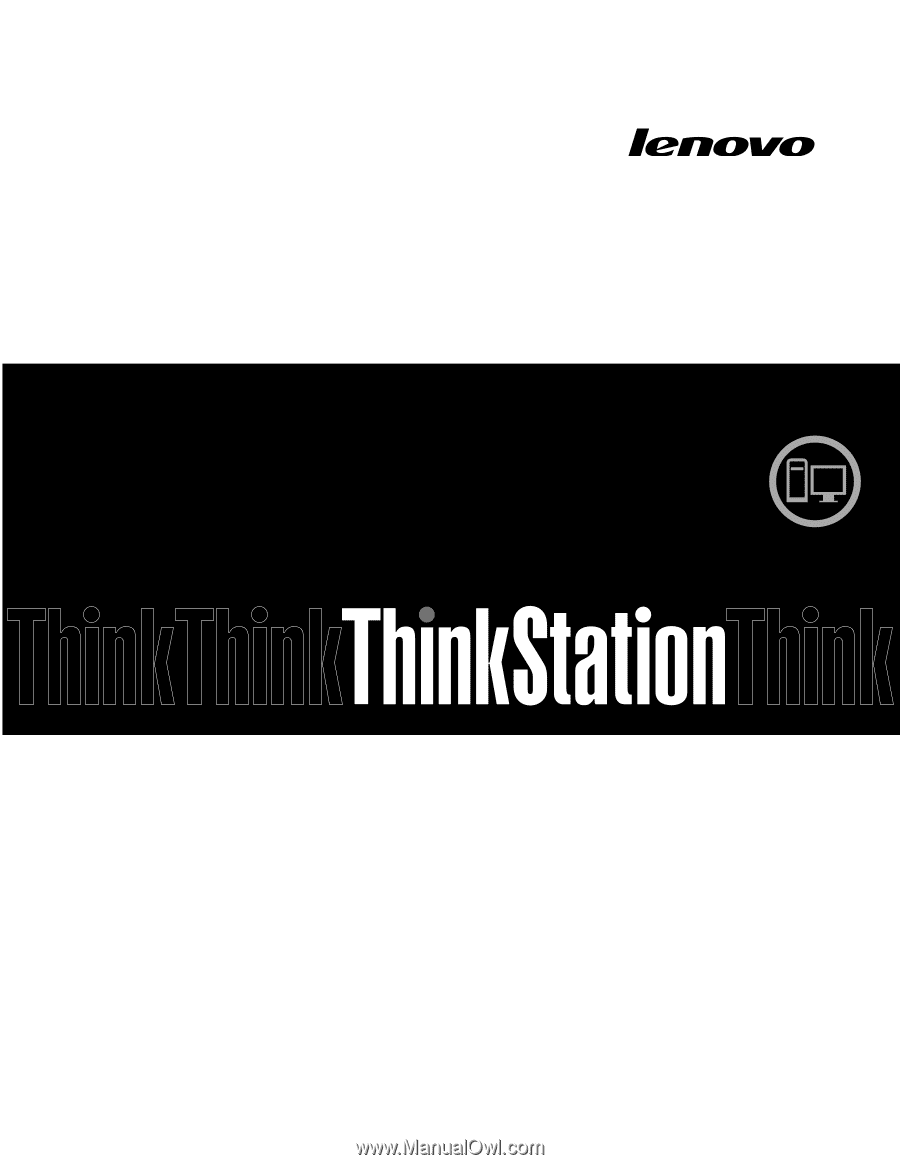
Guía del usuario de
ThinkStation
Tipos de máquina:
4262, 4263, 4264, 4265, 4266, 4269, 4271 y 4272